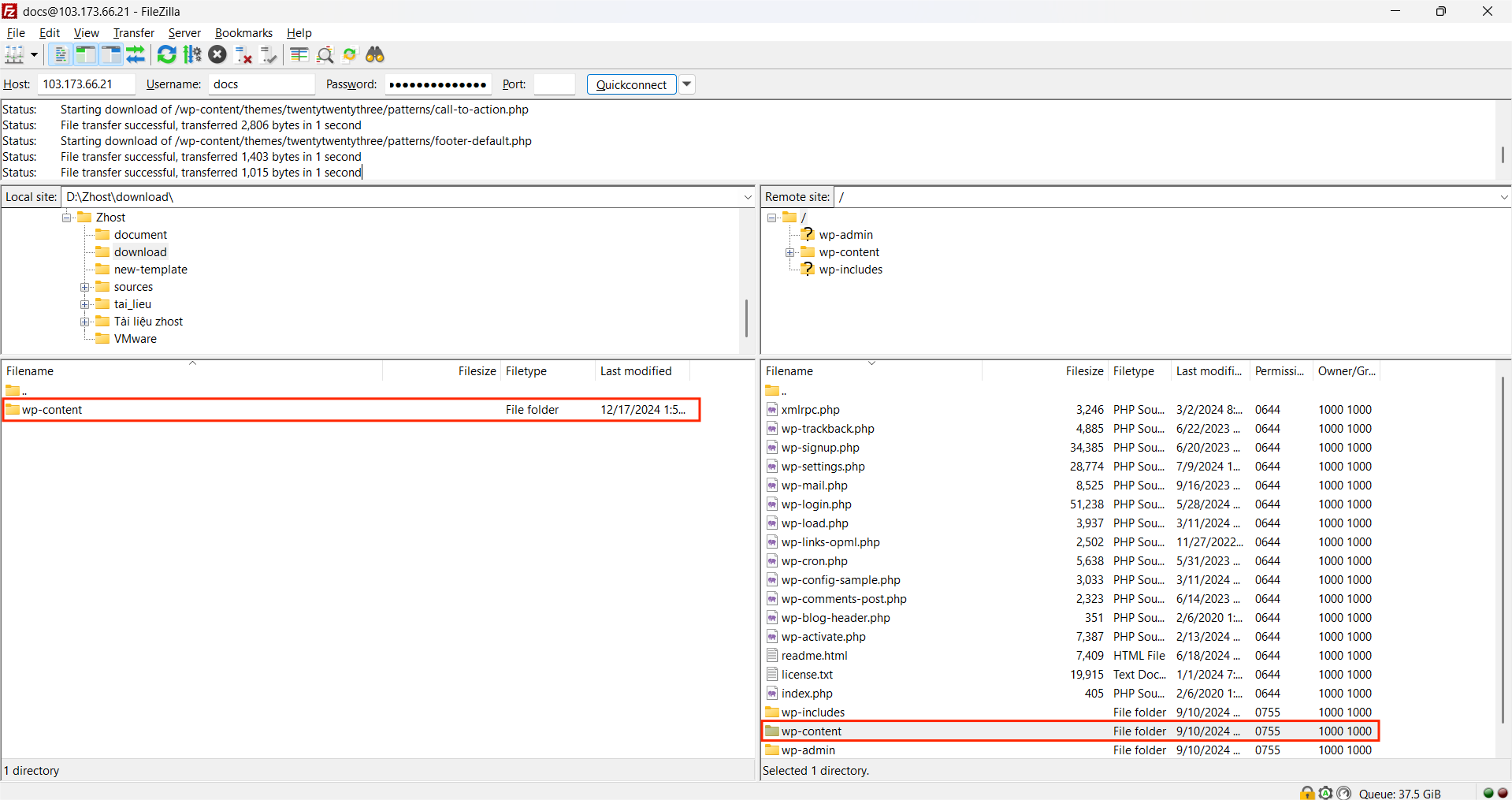Mục lục
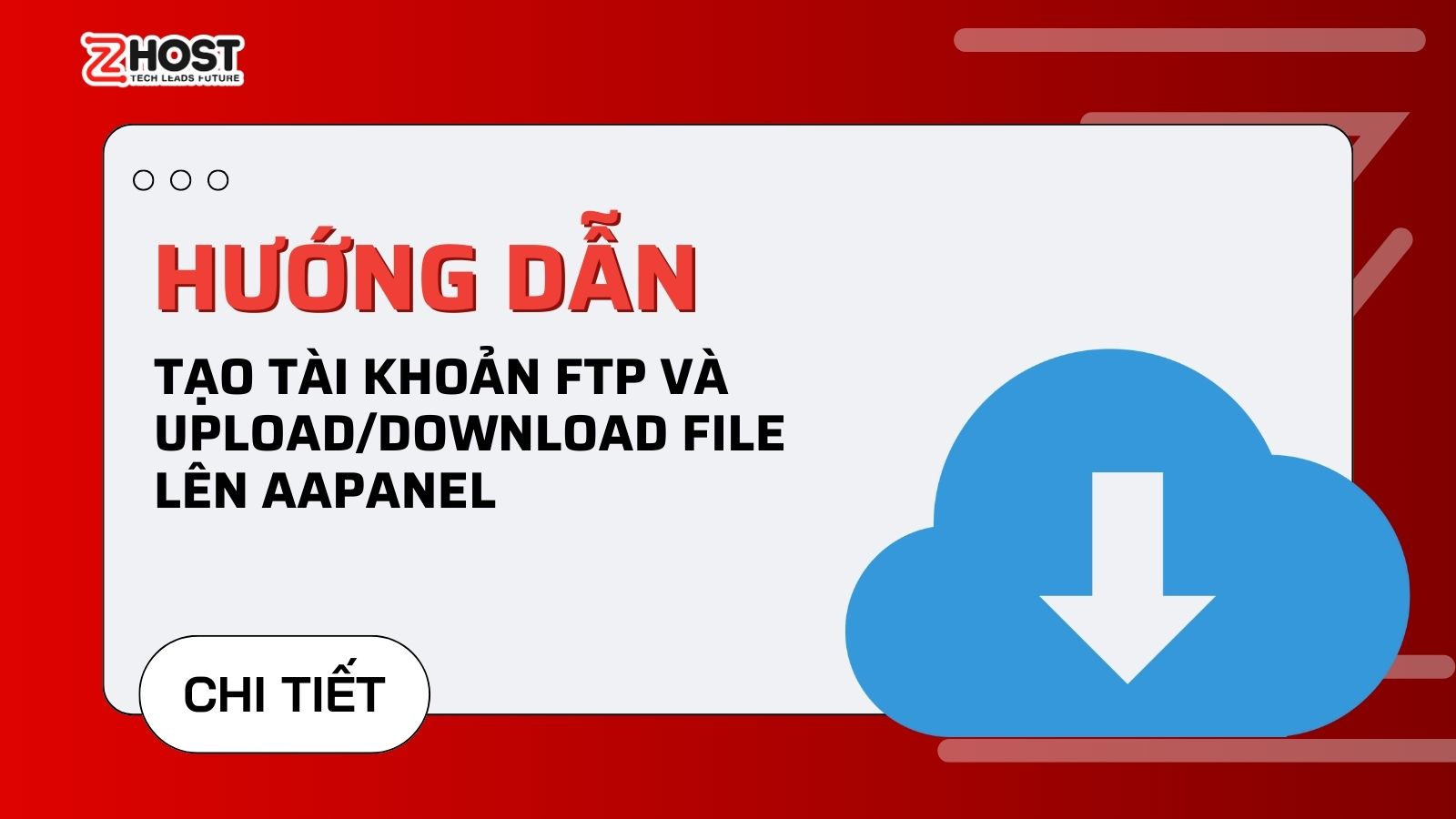
I. GIỚI THIỆU
FTP (File Transfer Protocol) là một giao thức mạng chuẩn được sử dụng để truyền tải tệp tin giữa các thiết bị trên một mạng TCP/IP, chẳng hạn như Internet. FTP cho phép người dùng tải lên và tải xuống các tệp tin từ một máy chủ FTP. Giao thức này thường được sử dụng để truyền tệp tin dữ liệu lớn, cập nhật website, và chia sẻ tệp tin giữa các hệ thống máy tính.
Các thành phần chính của FTP bao gồm:
- Máy chủ FTP (FTP Server): Là nơi lưu trữ các tệp tin và chấp nhận các kết nối từ các máy khách FTP để truyền tải tệp tin.
- Máy khách FTP (FTP Client): Là phần mềm hoặc ứng dụng được sử dụng để kết nối đến máy chủ FTP và thực hiện việc tải lên hoặc tải xuống tệp tin.
Đăng Nhập Vào Giao Diện
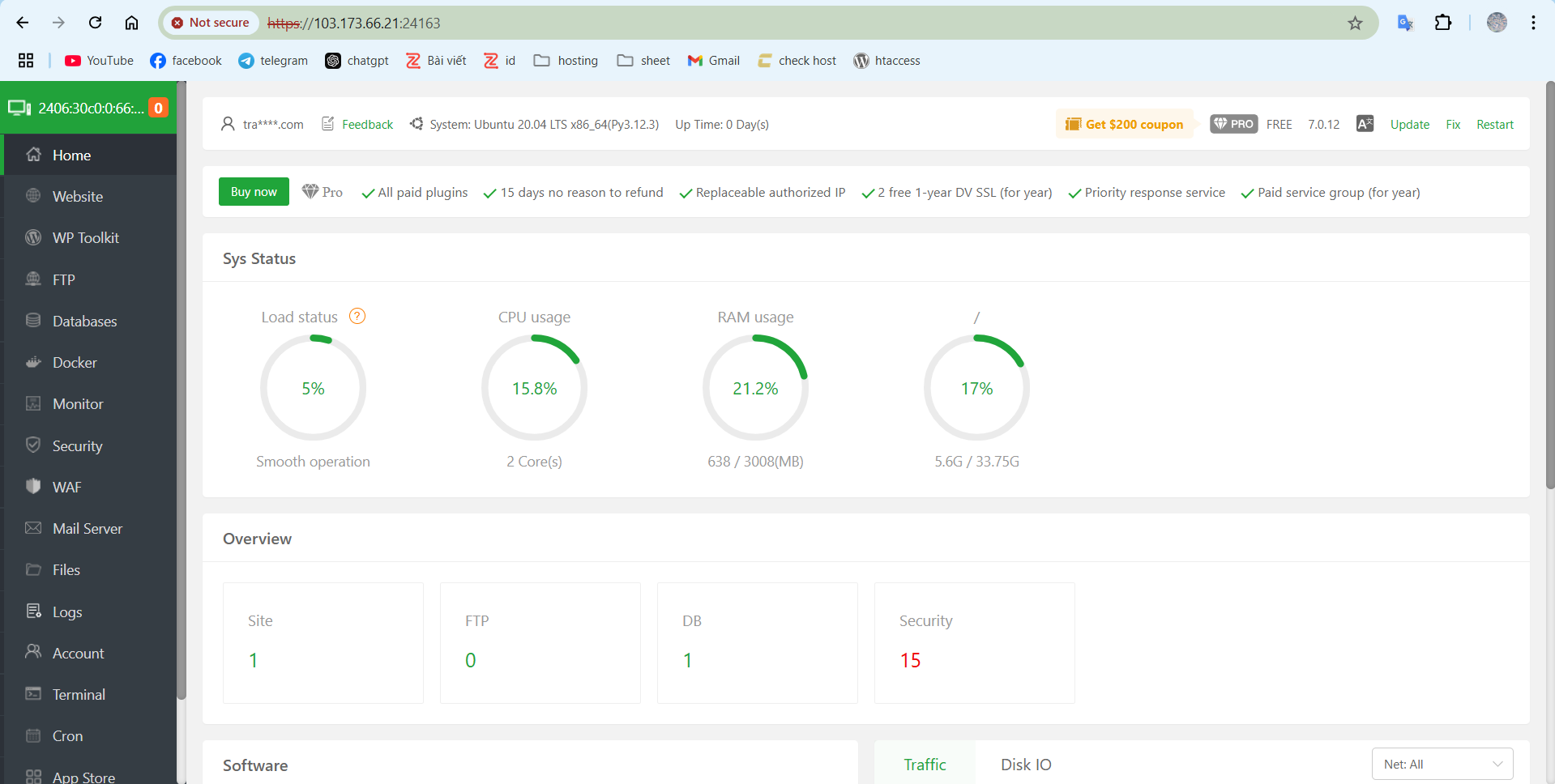
II. Tạo Tài Khoản FTP Trên aaPanel
Tìm mục FTP => Chọn Add FTP
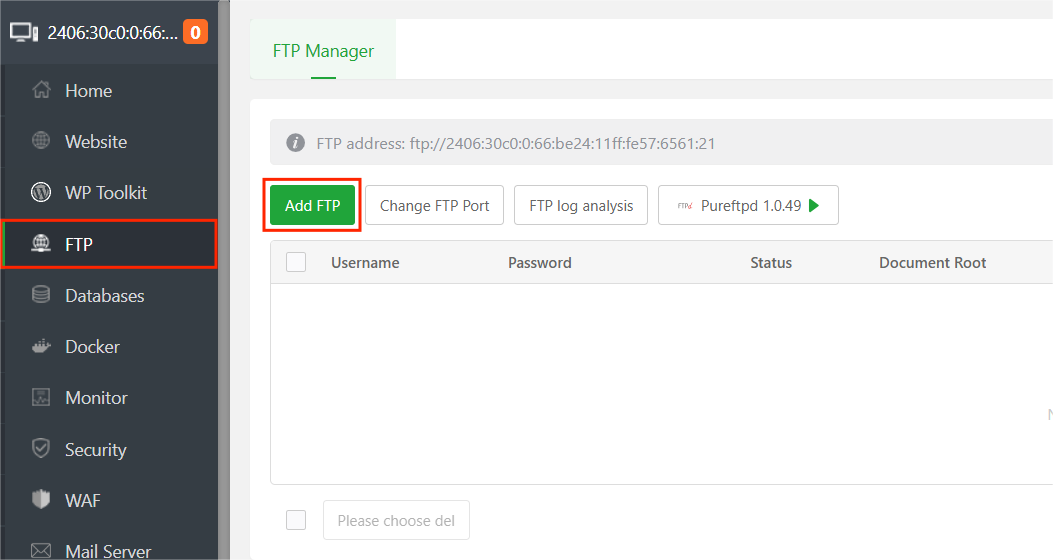
Tạo thông tin user và password tại đây => Điền username, chọn đường dẫn đến thư mục mà bạn muốn kết nối, ở đây Zhost sẽ kết nối đến website docs.zhost.vn => Chọn Confirm
- Username: Đặt tên đăng nhập tài khoản FTP. Ở đây là “docs”.
- Password: Mật khẩu của tài khoản FTP
- Document Root: Đường dẫn đến thư mục trên máy chủ mà tài khoản FTP có quyền đăng nhập. Trong hình để là “/www/wwwroot/docs.zhost.vn/” thì tài khoản FTP sẽ có quyền truy cập vào thư mục chứa website docs.zhost.vn.
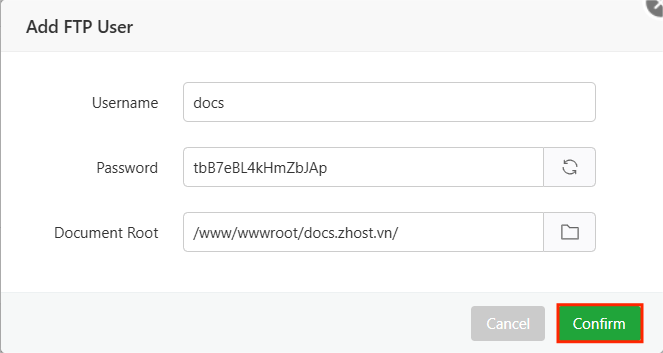
Sau khi điền đầy đủ thông tin bấm Confirm để tạo tài khoản FTP. Tài khoản đã được tạo thành công.
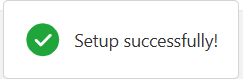
III. Upload File
Bạn sẽ cần dùng phần mềm có chức năng truyền tải file an toàn và quản lý tệp tin, giúp người dùng kết nối và chuyển đổi dữ liệu giữa máy tính cá nhân của người dùng và máy chủ từ xa như WinSCP, FileZilla, CoreFTP, Cyberduck (for MAC), …
Ở đây Zhost sẽ dùng FileZilla: Điền thông tin và bấm chọn Quickconnect
- Host: IP của vps hoặc hosting, ở đây sẽ là 103.173.66.21
- Username: docs
- Password: Mật khẩu của tài khoản FTP
- Port: 21
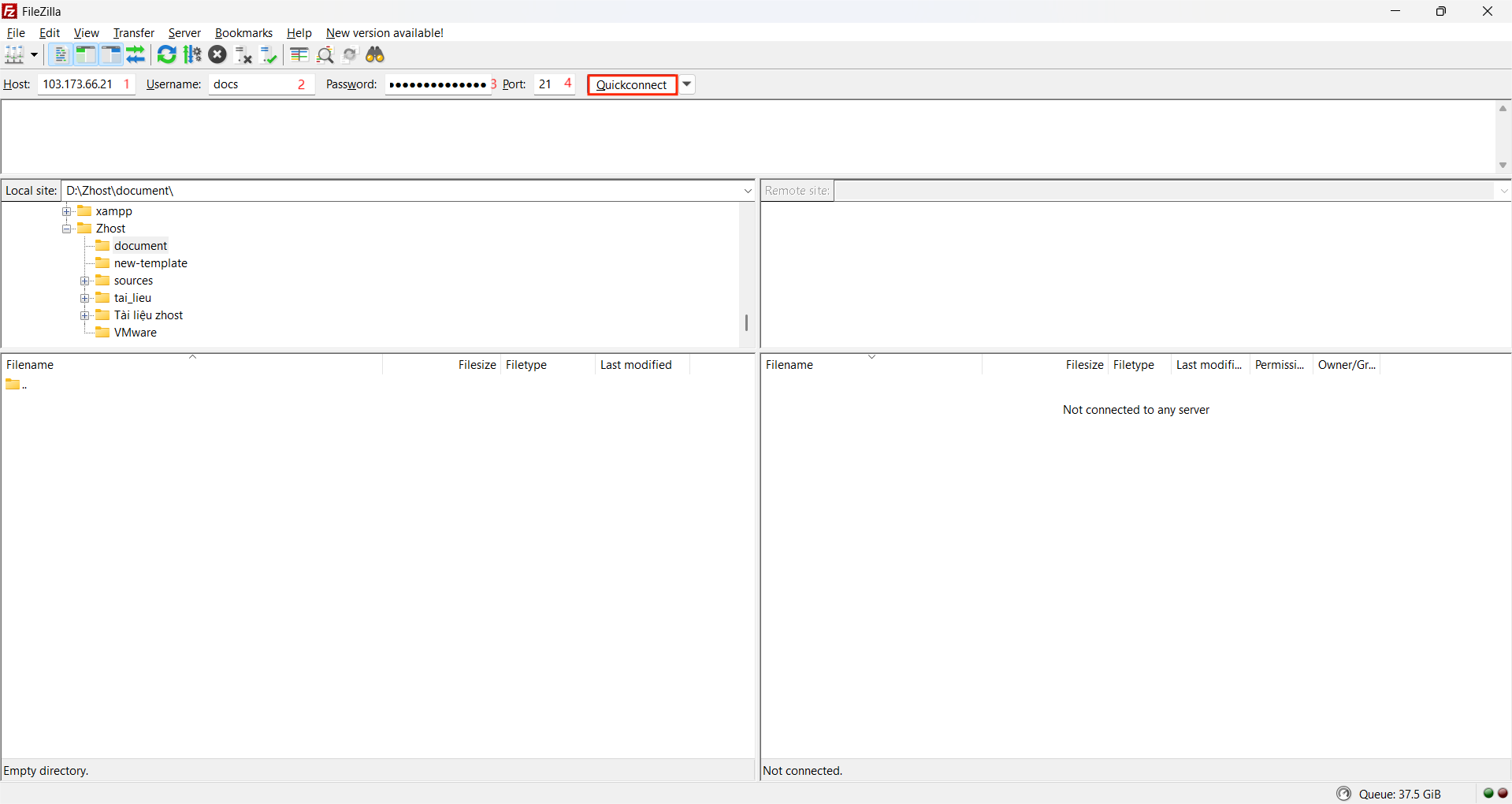
Truy cập FTP thành công
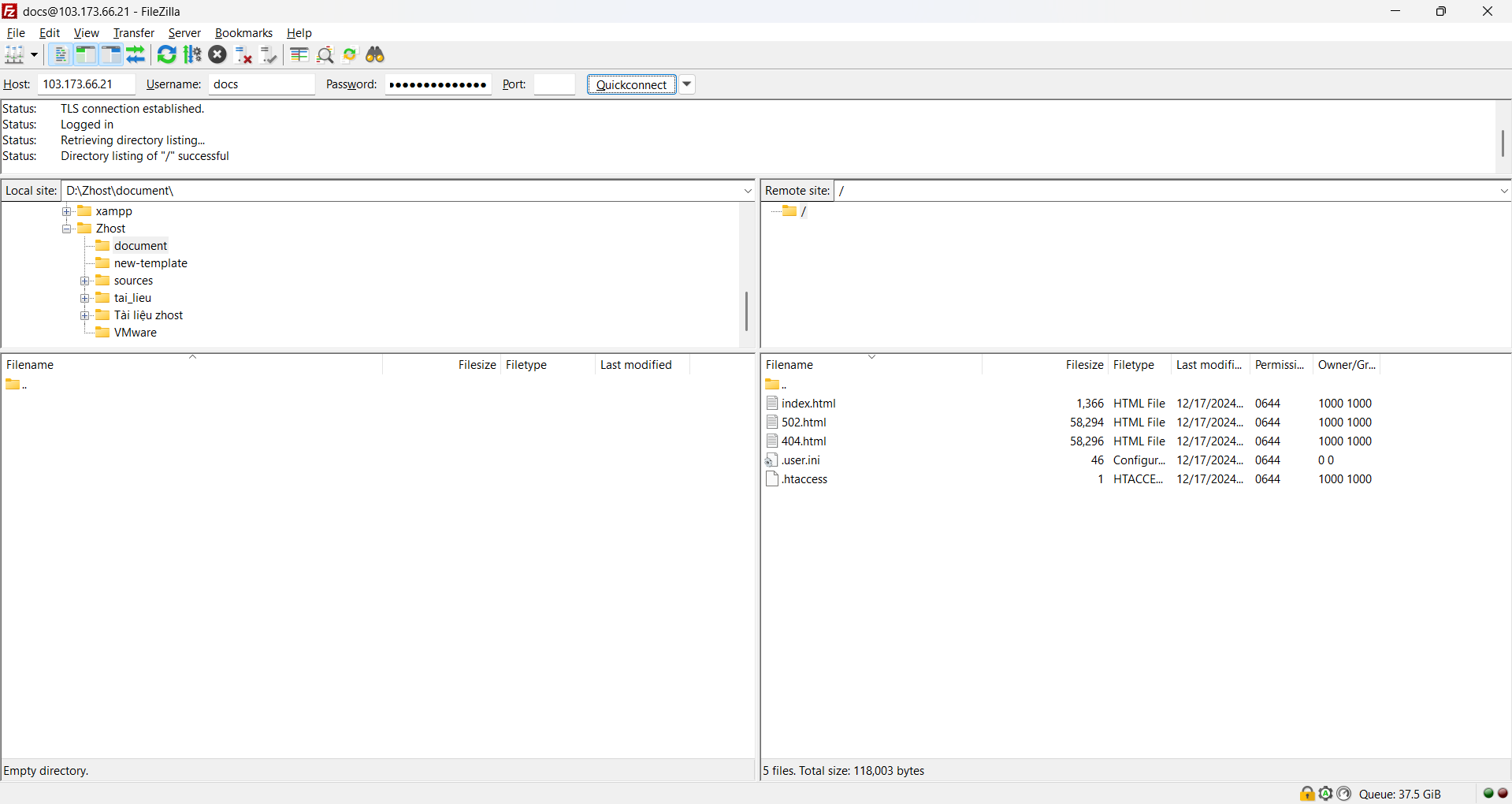
Chọn file ở máy tính của bạn => Kéo file => Thả file sang thư mục ở aaPanel. Upload dữ liệu lên aaPanel thành công.
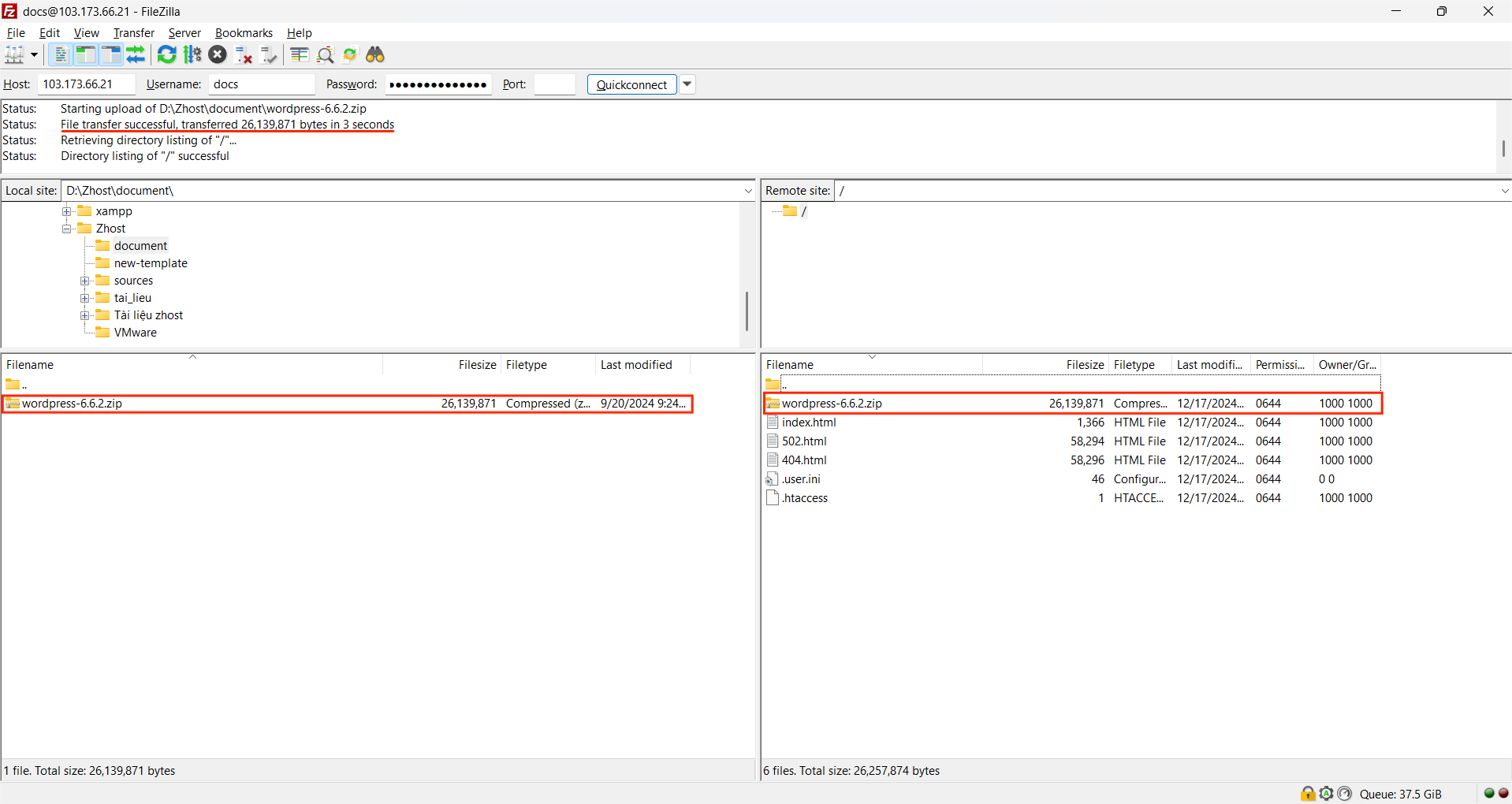
IV. Download File
Truy cập FTP vào thư mục website trên aaPanel
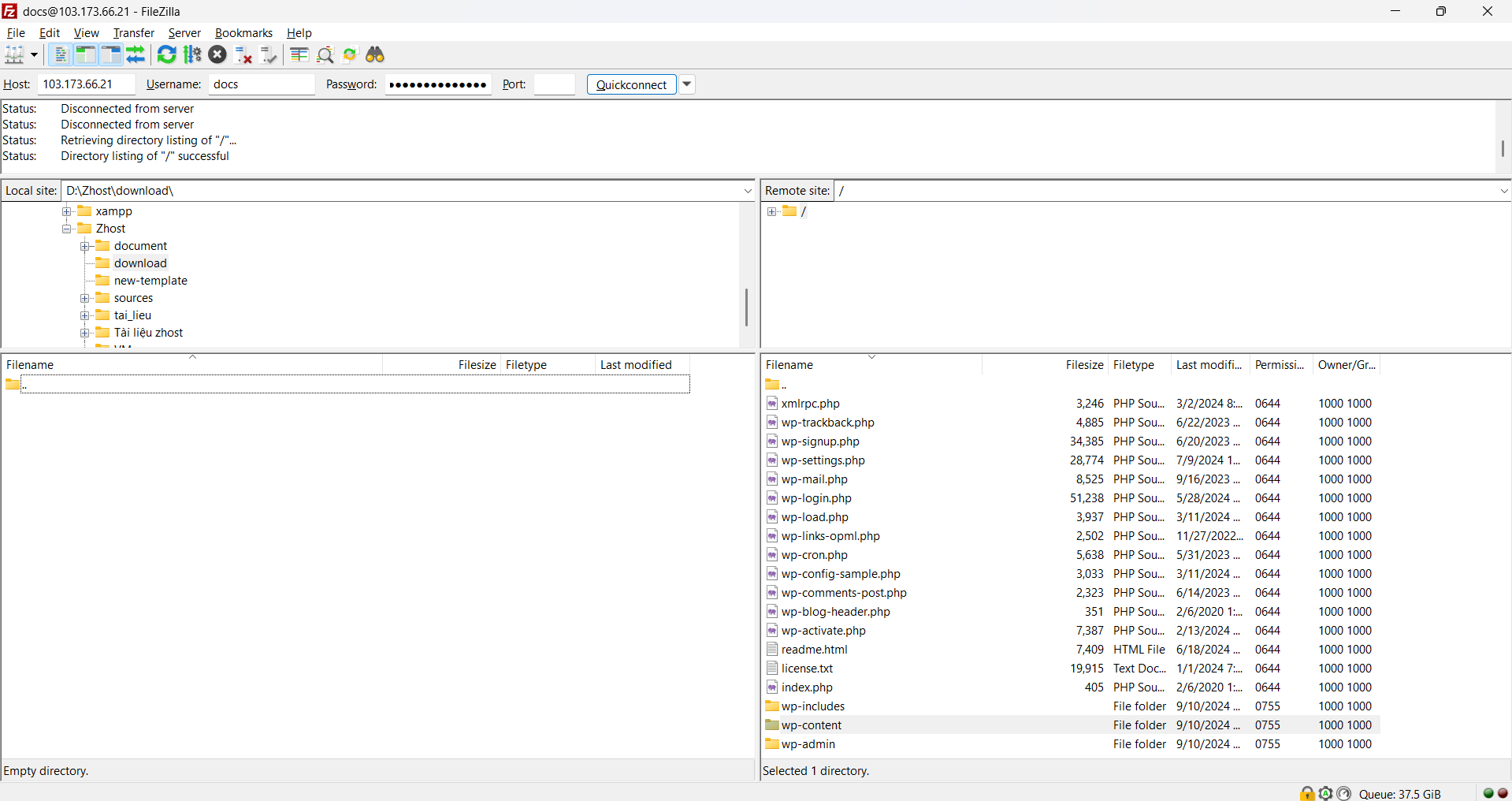
Chọn File hoặc Folder ở trên aaPanel => Kéo file => Thả file sang thư mục máy tính của bạn. Download dữ liệu về máy tính thành công.